你知道嗎?雖然win7系統已經“退休”多時了,但還是有很多用戶在使用它呢!畢竟,有些人比較喜歡念舊,像是老爺爺總喜歡穿老式衣服,一樣的道理。win7雖然老,但依然有著它的迷人之處。簡單的界面,實用的功能,簡直是讓人愛不釋手。雖然微軟不再提供更新和支持,但是好歹也是支持數年的老系統,穩定性還是值得信賴的哦!那么, thinkpad如何安裝win7系統呢?
thinkpad如何安裝win7系統:
一、一鍵重裝系統要準備什么
1. 下載好韓博士一鍵重裝系統軟件到電腦。
2. 關閉電腦中所有的殺毒軟件及防火墻,重要文件記住提前備份。
二、韓博士一鍵重裝系統步驟
1. 雙擊打開韓博士裝機大師,接著選擇“開始重裝”。
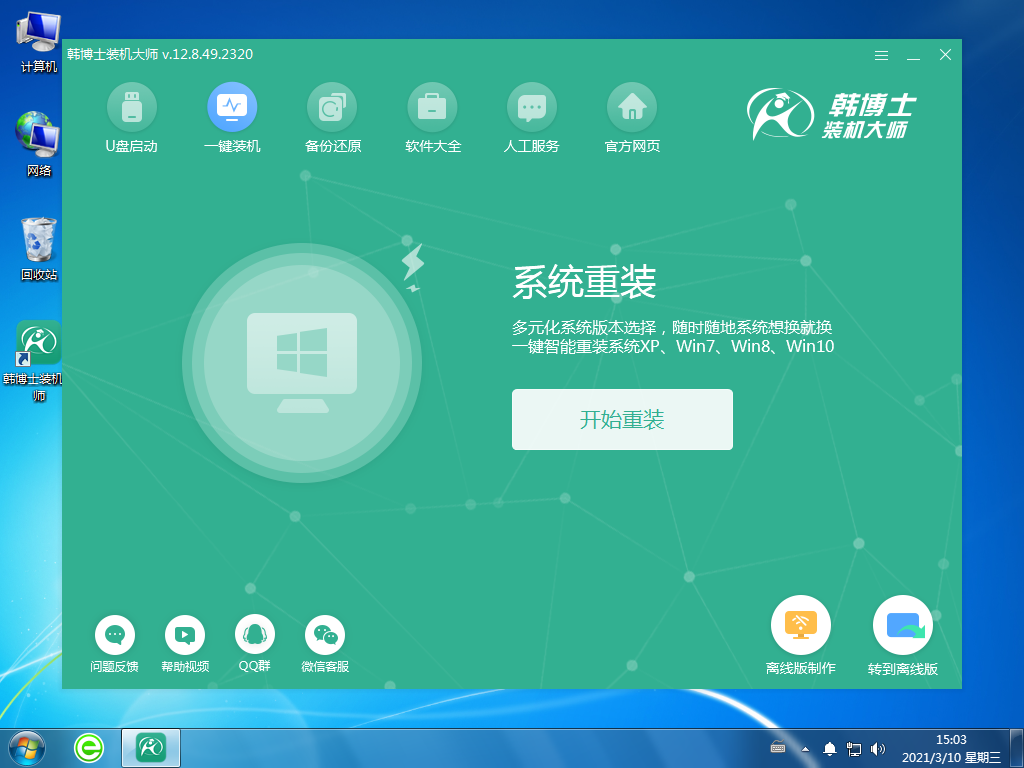
2. 系統進行環境監測,等待檢測完成后,選擇點擊“下一步”。
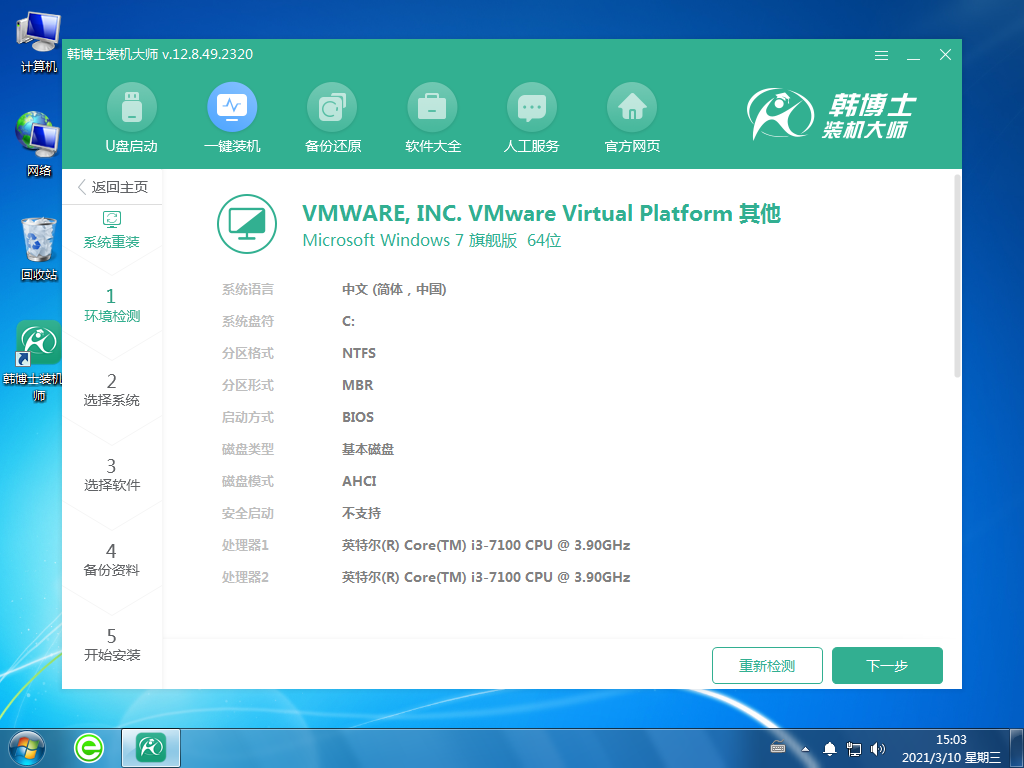
3. 找到合適的win7文件,點擊“下一步”,進行下載并安裝。
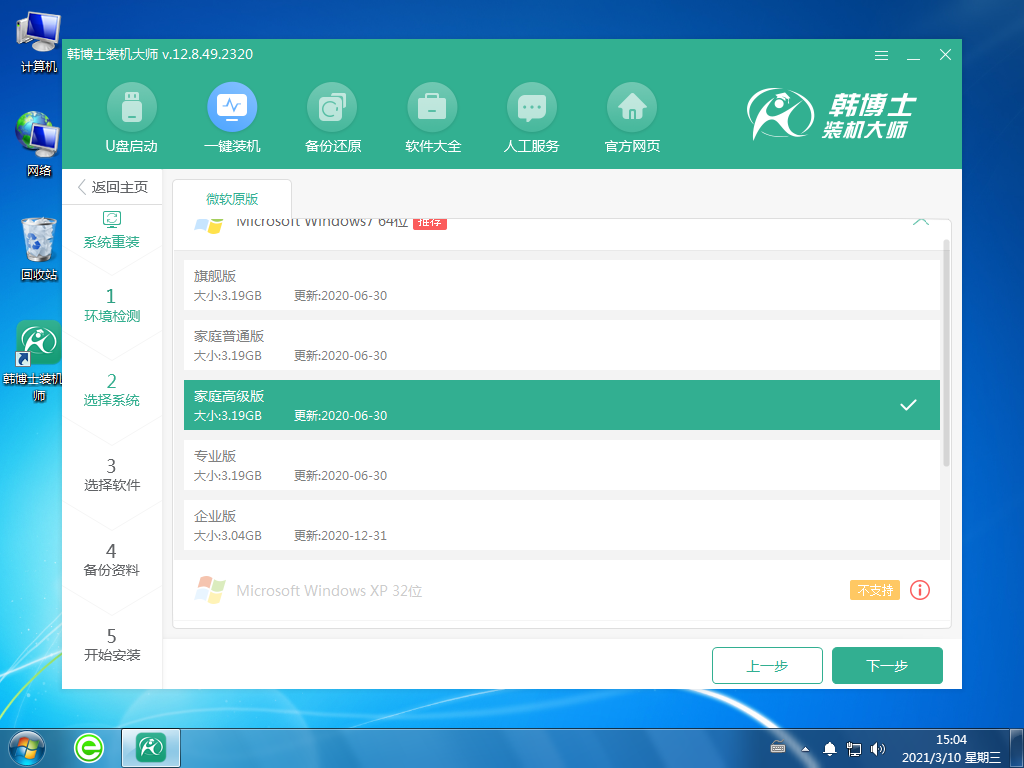
4. 開始下載系統文件,這個步驟需要耗費一點時間,但無需手動,耐心等待完成下載即可。
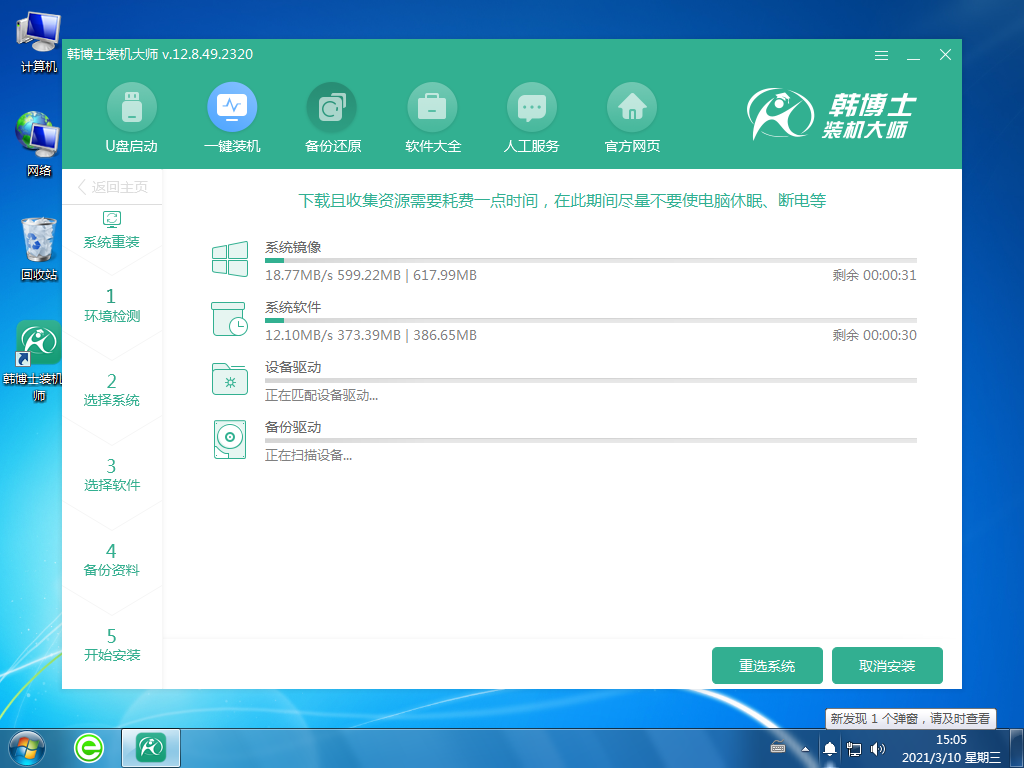
5. 部署安裝環境中,待部署完成后點擊“立即重啟”。

6. 選擇第二項,并按鍵盤回車鍵進入PE系統。
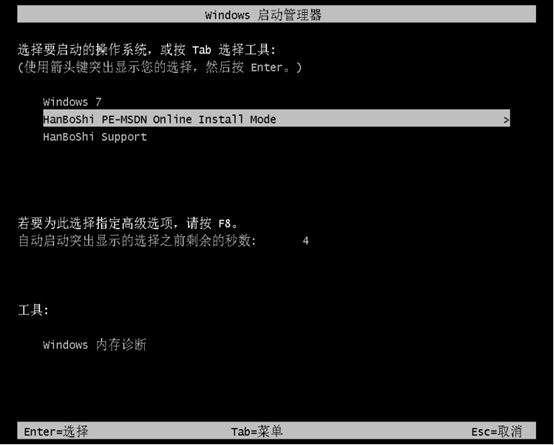
7. 進入PE界面,開始安裝win7系統,此過程無需手動,耐心等待安裝完畢后,點擊“立即重啟”。
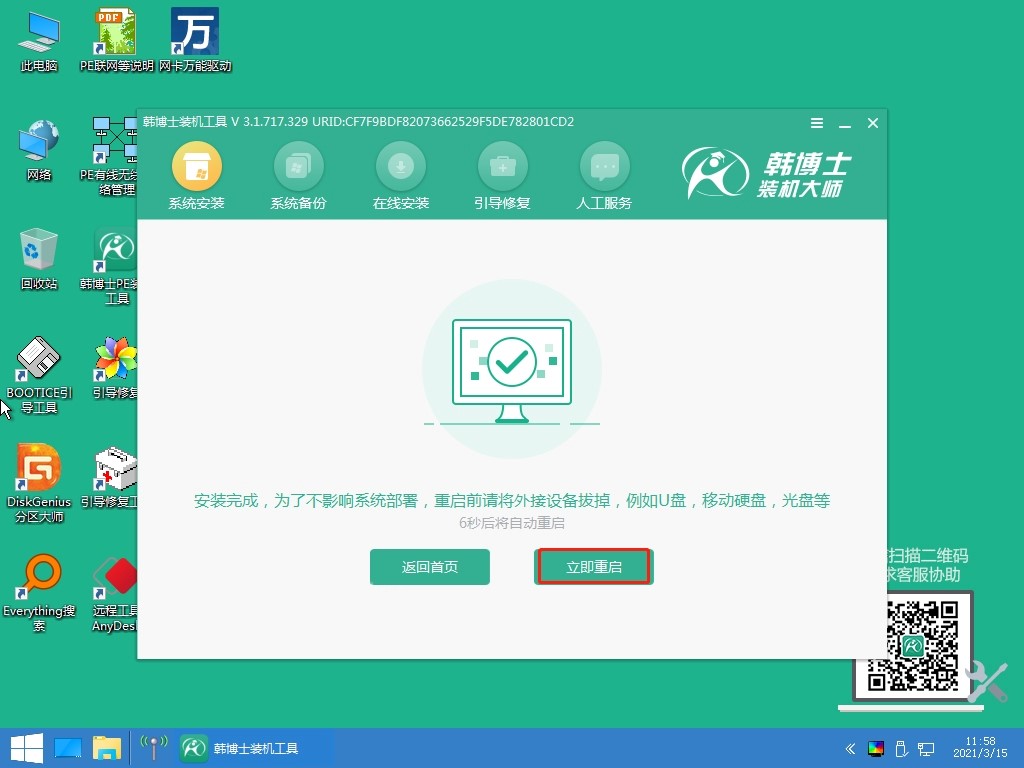
8. 重啟完成后,進入win7桌面,表示韓博士重裝系統成功。
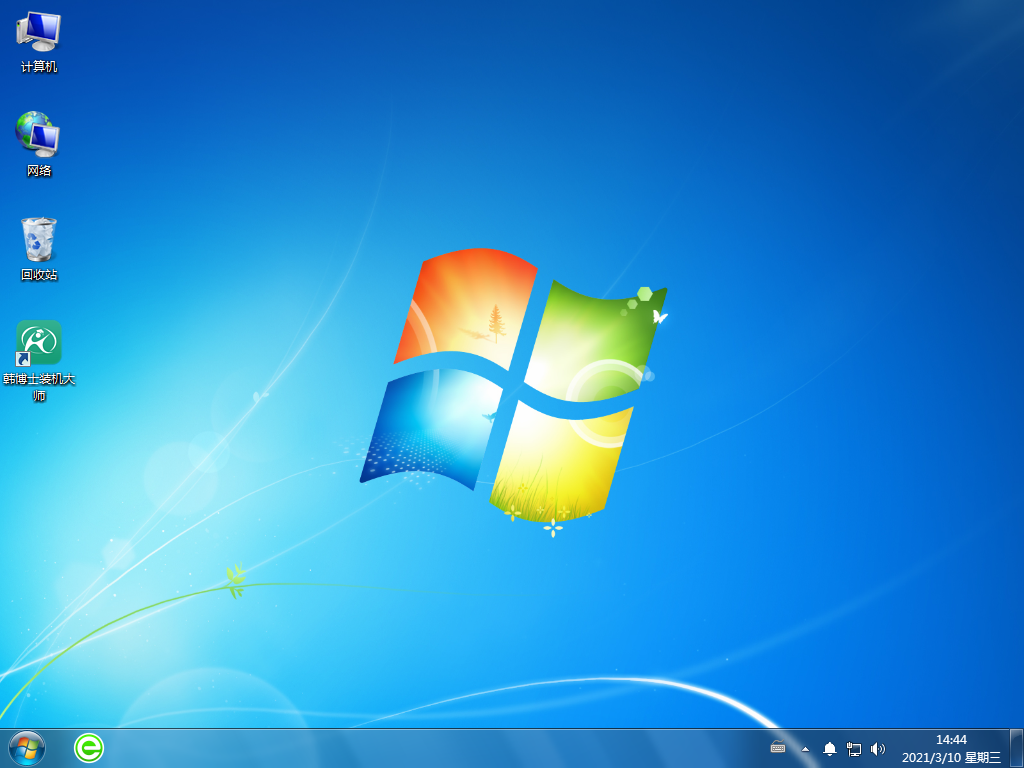
雖然win7系統已經逐漸退出市場,但是對于一些老用戶來說,它依然是他們信賴的操作系統。如果你也有重裝win7系統的需要,那么可以參考一下上方聯想thinkpad重裝win7的方法來操作哦。當然,無論是使用win7還是其他操作系統,都需要時刻保持警惕,不斷更新安全知識,保護自己的電腦安全。

